「Windowsのタスクスケジューラを各端末に一斉配布したいけれど、どうすればいいの?」そんなお悩みを抱えている方に朗報です!この記事では、グループポリシー(GPO)を使ってタスクスケジューラを効率的に一斉配布する方法をわかりやすく解説します。初心者でも安心して取り組めるよう、具体的な手順や設定方法についても詳しく紹介しています。ぜひ一度ご覧になって、IT管理のスキルアップを図りましょう!
グループポリシー(GPO)の作成と適用手順

GPOの設定
グループポリシー管理エディターより「タスク」を開きます。
・ユーザーの構成 OR コンピューターの構成
・・基本設定
・・・コントロールパネルの設定
・・・・タスク
右クリック→新規作成→タスク(Windows7以降)を選択 ※一番上のタスクは上手くいかなかった
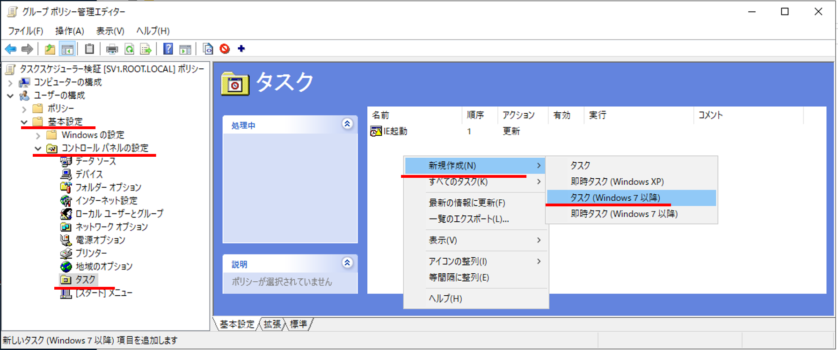
検証では、ログオン時にIEを自動起動させるタスクスケジューラを配布したいと思います。
<全般タブ>
操作:更新を選択
名前:IE起動(なんでも良い)
その他はデフォルトでOK
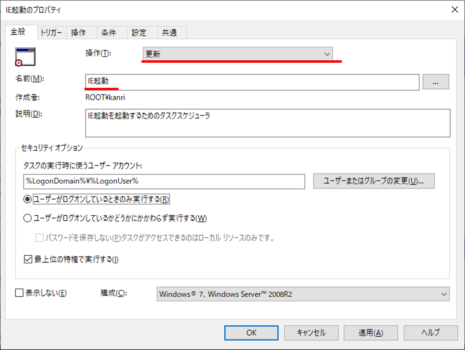
<トリガータブ>
タスクの開始:ログオン時
その他はデフォルトでOK
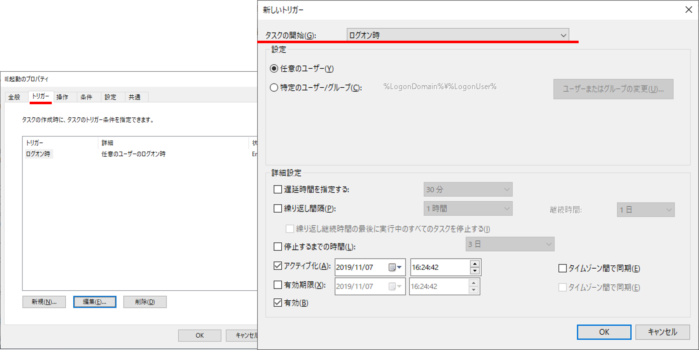
<操作タブ>
操作:プログラムの開始
プログラム:\\SV1\storageA\bat\IE起動.bat ※作成済のIE起動バッチのパスで、配布予定のクライアントPCから接続可能なこと
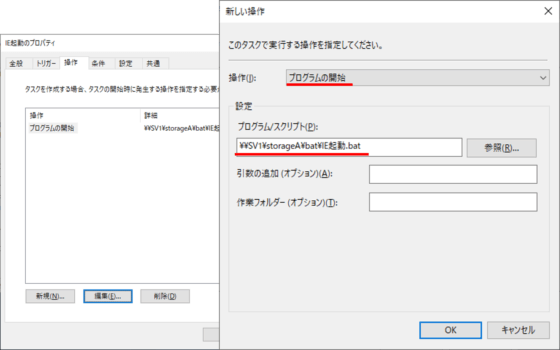
<条件タブ>以降については任意です。実施したいタスクスケジューラや環境に応じて設定してください。
クライアントPCでの確認
クライアントPCでGPOが割り当てられたのか確認をしてみます。
コンピュータの管理からタスクスケジューラを見てみると、タスクスケジューラ「IE起動」が追加されます。成功です。
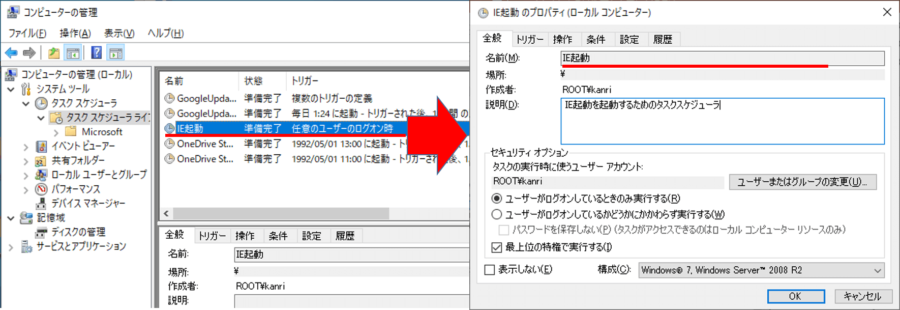
まとめ
この記事では、グループポリシー(GPO)を活用してタスクスケジューラを効率的に一括管理する方法を解説しました。具体的な設定方法や手順についても詳しく紹介し、初心者でも実践できるように配慮しています。GPOとタスクスケジューラを上手く組み合わせることで、IT管理業務の効率化や時短を実現することが可能です。ぜひ今回学んだ知識を活用し、スムーズなIT管理を実現してください。

コメント
コメント一覧 (1件)
[…] GPO(グループポリシー)でタスクスケジューラを一斉配布する方法|てかマジ簡単だから […]